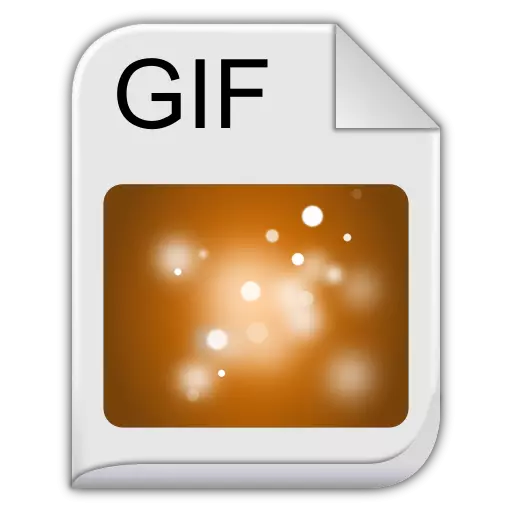
GIF faylları həm statik, həm də cizgi şəkilləri üçün istifadə edilə bilən bir raster tipli qrafik formatdır. GIF-ləri hansı tətbiqləri aça biləcəyinizi görək.
GIF proqramları
GIFS iki növ proqram işləyir: Şəkillər və qrafik redaktorlara baxmaq üçün proqramlar. Hamısı quraşdırılmış tətbiqlərə bölünür və əməliyyat sisteminə daxil edilir.Metod 1: Xnview
Əvvəlcə, KINView nümunəsində quraşdırılmış görüntülərin izləyicilərində GIF-in şəkillərini necə görəcəyimizi görəcəyik.
- Xnview-i işə salın. Menyuda "Fayl" adı ilə vurun. Hərəkətlərin siyahısı aktivdir. "Açıq ..." seçiminə görə vurun.
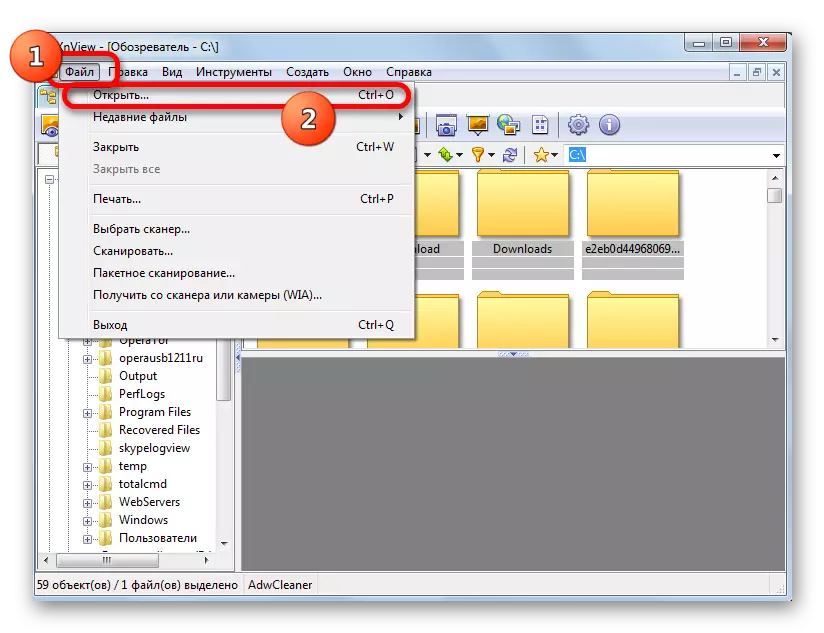
Göstərilən hərəkətə alternativ olaraq CTRL + O düymə birləşməsindən istifadə edin.
- Açılış pəncərəsi aktivdir. Naviqasiya menyusunda, "Kompüter" mövqeyindəki seçimi dayandırın, sonra orta sahədə görüntünün yerləşdiyi məntiqi diski seçin.
- Bundan sonra, elementin GIF uzantısı ilə yerləşdiyi qovluğa köçürdük. Şəklin adını qeyd edirik və "Açıq" düyməsini basın.
- Obyekt XNView tətbiqində başladılır.

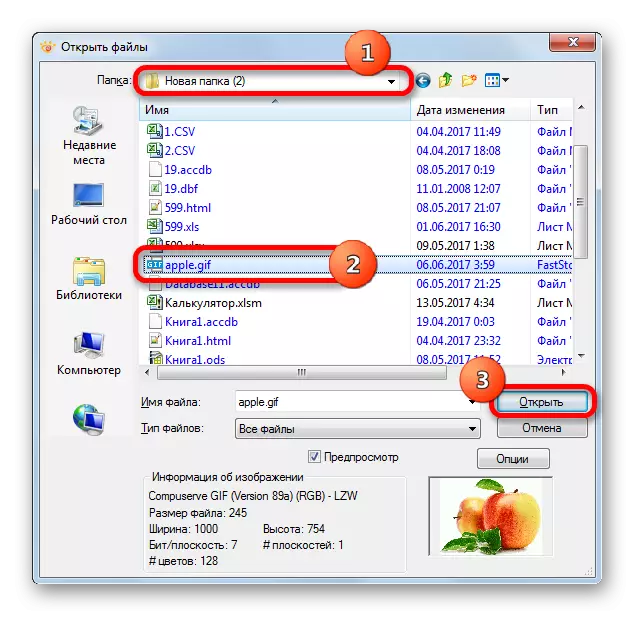
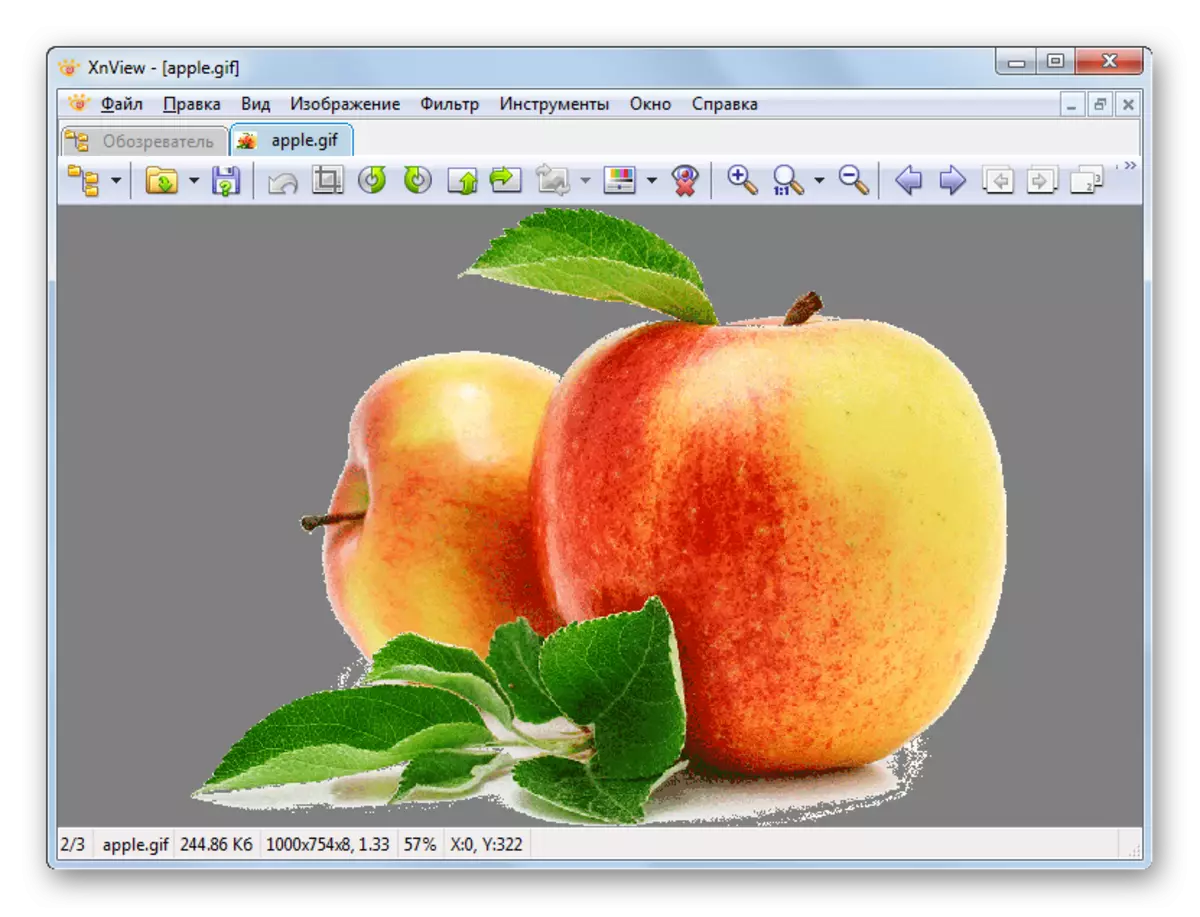
Bu proqramdakı obyekti görmək üçün başqa bir seçim də var. Bunu etmək üçün, quraşdırılmış fayl menecerindən istifadə edəcəyik.
- Naviqasiya etmək üçün XNView-i başladıqdan sonra, kataloqların ağac şəklində təqdim olunduğu interfeysin sol sahəsini istifadə edin. Əvvəlcə "Kompüter" adını vurun.
- Bundan sonra kompüterdə yerləşdirilən məntiqi disklərin siyahısı açılır. Şəkilin yerləşdiyi onlardan birini seçin.
- Analogiya ilə istədiyiniz faylın yerləşdiyi diskdəki qovluğa keçdik. Bu qovluğa çatdıqdan sonra bütün məzmunu orta sahədə göstərilir. O cümlədən, miniatürlərin önizleme formasına bir GIF-in ehtiyacı var. Sol siçan düyməsi ilə üzərinə iki dəfə vurun.
- Şəkil yuxarıda təsvir olunan fəaliyyət versiyasından istifadə edərkən eyni şəkildə açıqdır.
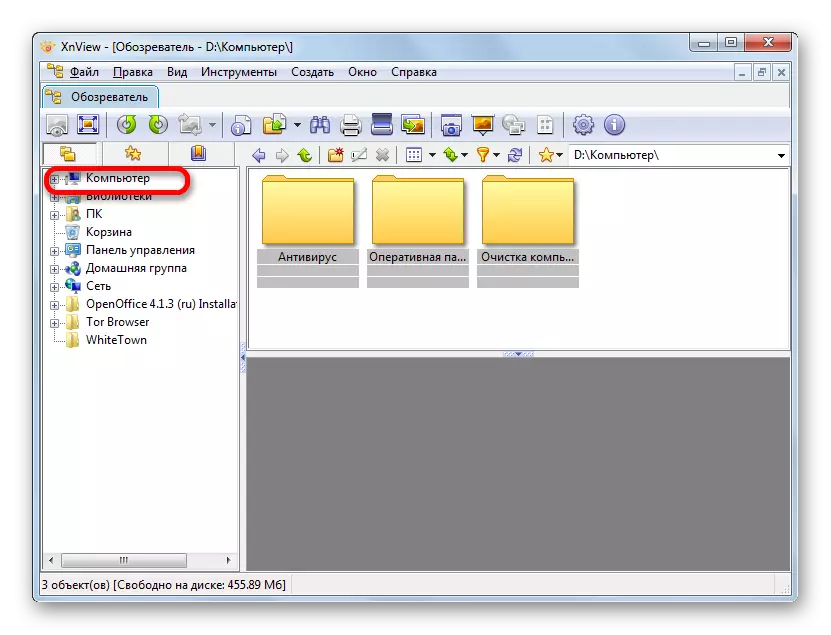
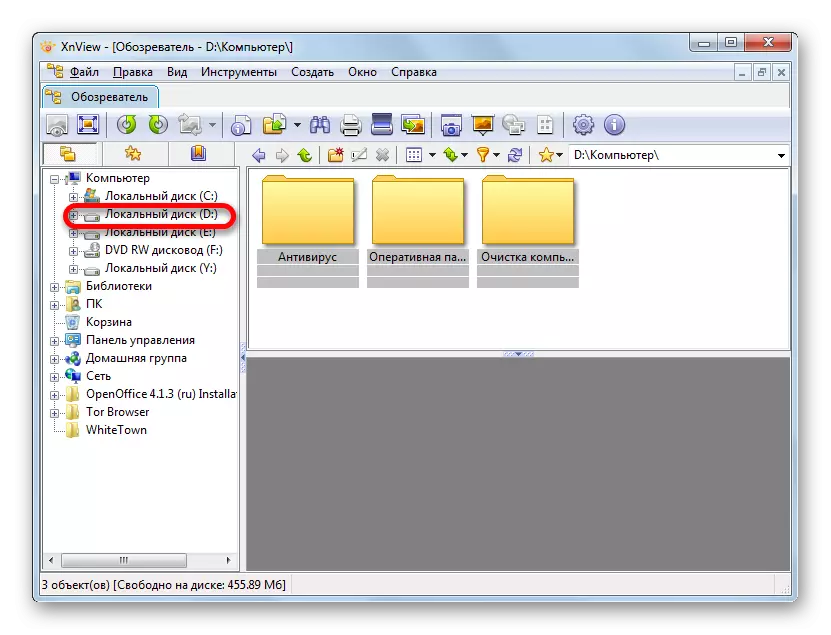
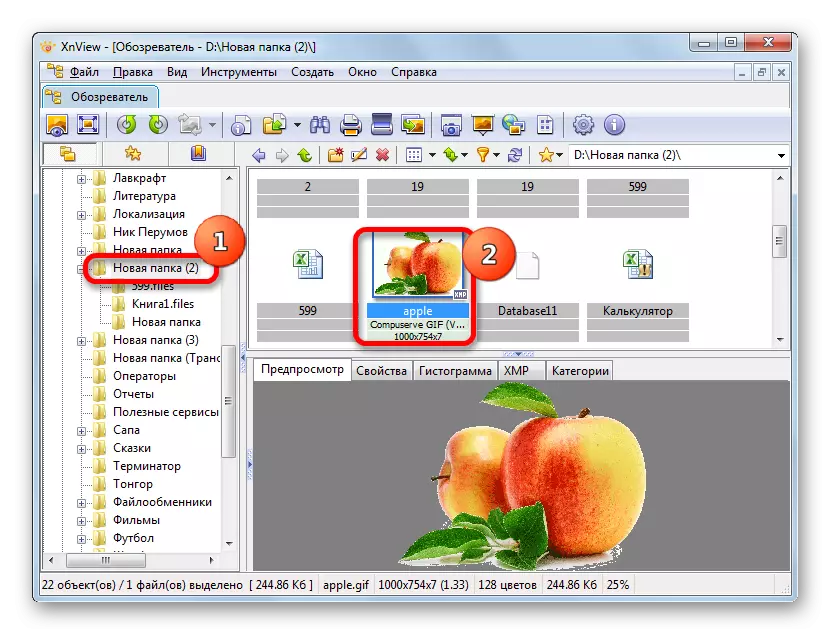
Gördüyünüz kimi, bir fayl menecerinin olması, XNView-də axtarış və istədiyiniz obyekti izləmək üçün çox asanlaşdırır. Çarpaz platforma proqramı, yəni bu, yalnız Windows istifadəçiləri üçün deyil, gifləri görmək üçün uygundur. Bundan əlavə, GIF formatına daxil olmaqla təsvirlər və emal etməyə kömək edən çox sayda müxtəlif funksiyaya və vasitələrə malikdir. Ancaq bu, eyni zamanda tətbiqin "mənfi". İstifadə olunan çox sayda nadir funksiya təcrübəsiz bir istifadəçini çaşdıra bilər və XNView-in nisbətən sərt disk sahəsi aldığına da töhfə verə bilər.
Metod 2: Faststone Image Viewer
Əvvəlcədən quraşdırmaq istədiyiniz şəkillərə baxmaq üçün başqa bir proqram Faststone görüntü görüntüleyicisidir. Onun giflərində görmək variantları nələrdir?
Bu proqram, həmçinin GIF rəqəmini iki seçimlə açmağa imkan verir: menyudan və quraşdırılmış fayl meneceri vasitəsilə.
- Faststone-ni "Fayl" adı ilə klik menyusunda idarə etməklə. Dayandırılmış siyahıdan "Açıq" seçin.
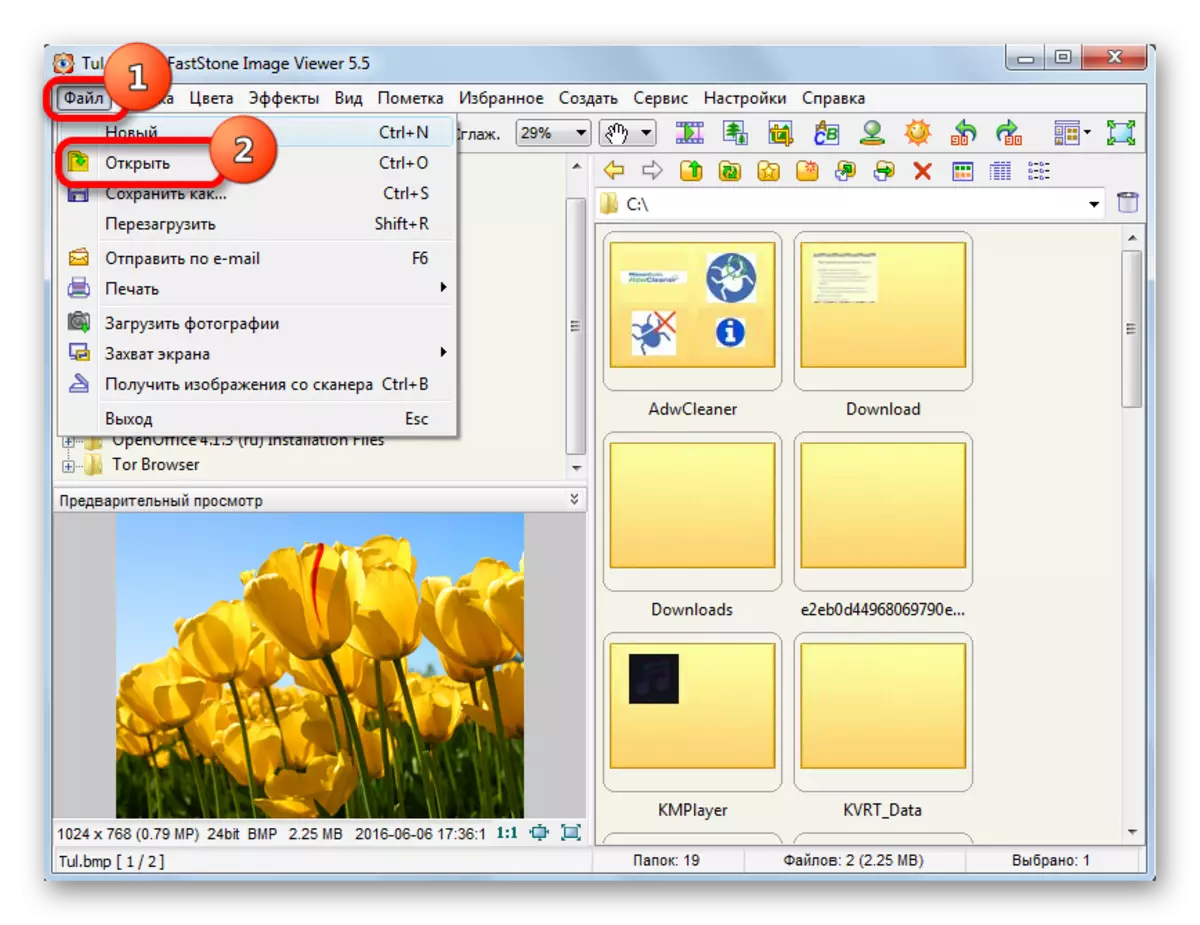
Bundan əlavə, "Açıq Fayl" işarəsini tıklayaraq bir fayl açma vasitəsinə zəng edə bilərsiniz.
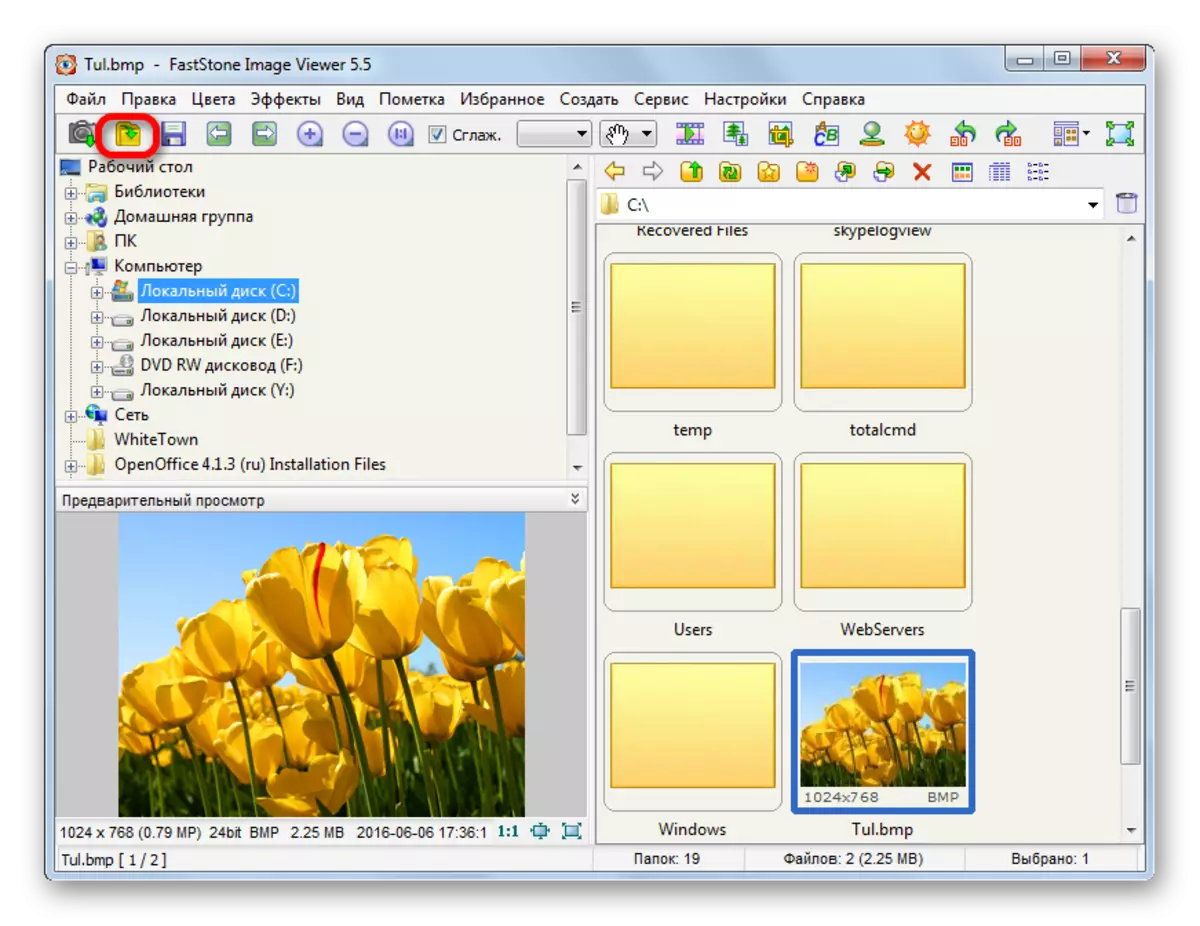
Bir Ctrl + O birləşməsindən istifadə etmək üçün bir seçim də var.
- Faylın açılması vasitəsi aktivdir. Pəncərə, Xnview-dən fərqli olaraq, standart interfeysə yaxınlaşır. İstədiyiniz GIF obyekti yerləşdiyi Winchester-də yerə gedin. Sonra bunu qeyd edirik və "Açıq" düyməsini basın.
- Bundan sonra, şəklin yerləşdiyi kataloqu Faststone Fayl meneceri ilə açılacaqdır. Qovluqun məzmunu düzgün ərazidədir. İstədiyiniz görüntünün miniatürün üzərində siçanı iki dəfə vurun.
- Faststone-də açılacaqdır.
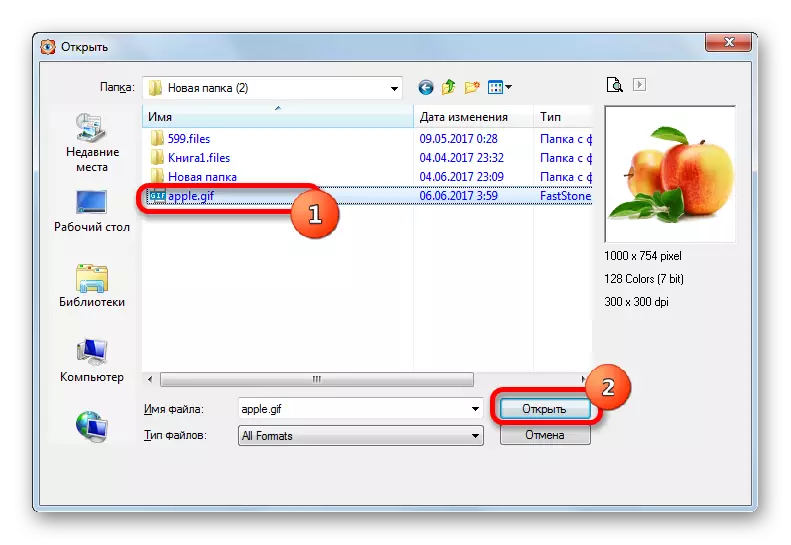
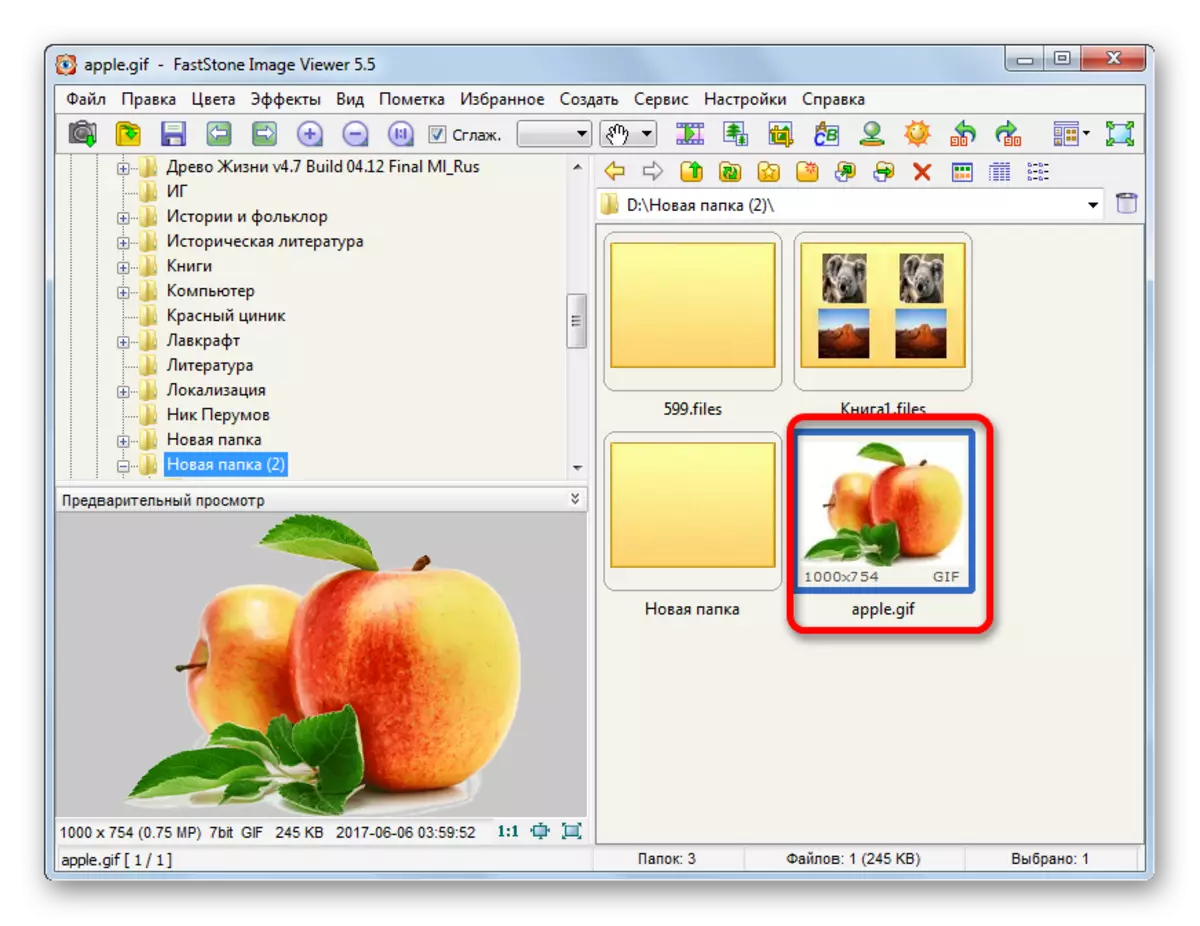

İndi açılış pəncərəsindən keçməməsini, ancaq daxili bir fayl menecerinin köməyi ilə necə görməyinizi anlayacağıq.
- Faststone işlədikdən sonra onun fayl meneceri açılır. Sol ərazidə qovluqlar ağacı var. Şəklin görünməsi üçün bu məntiqi diski seçin.
- Sonra, Kataloqlar boyunca GIF-in birbaşa yerləşdiyi qovluğa eyni şəkildə hərəkət edirik. Doğru ərazidə əvvəlki versiyanın istifadə etdiyi kimi, önizləmə üçün bir miniatür göstərilir. Sol siçan düyməsini iki dəfə vurun. Şəkil açıqdır.
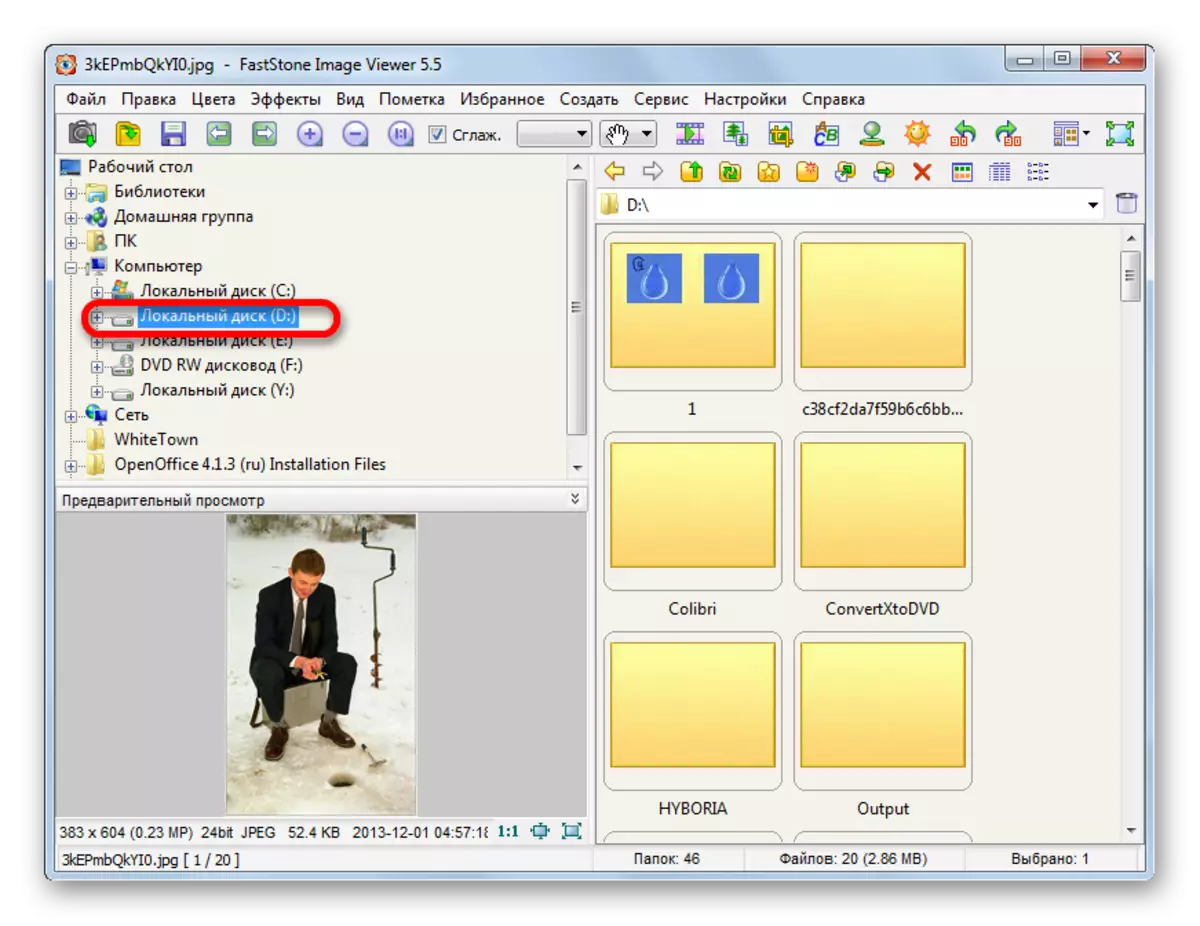
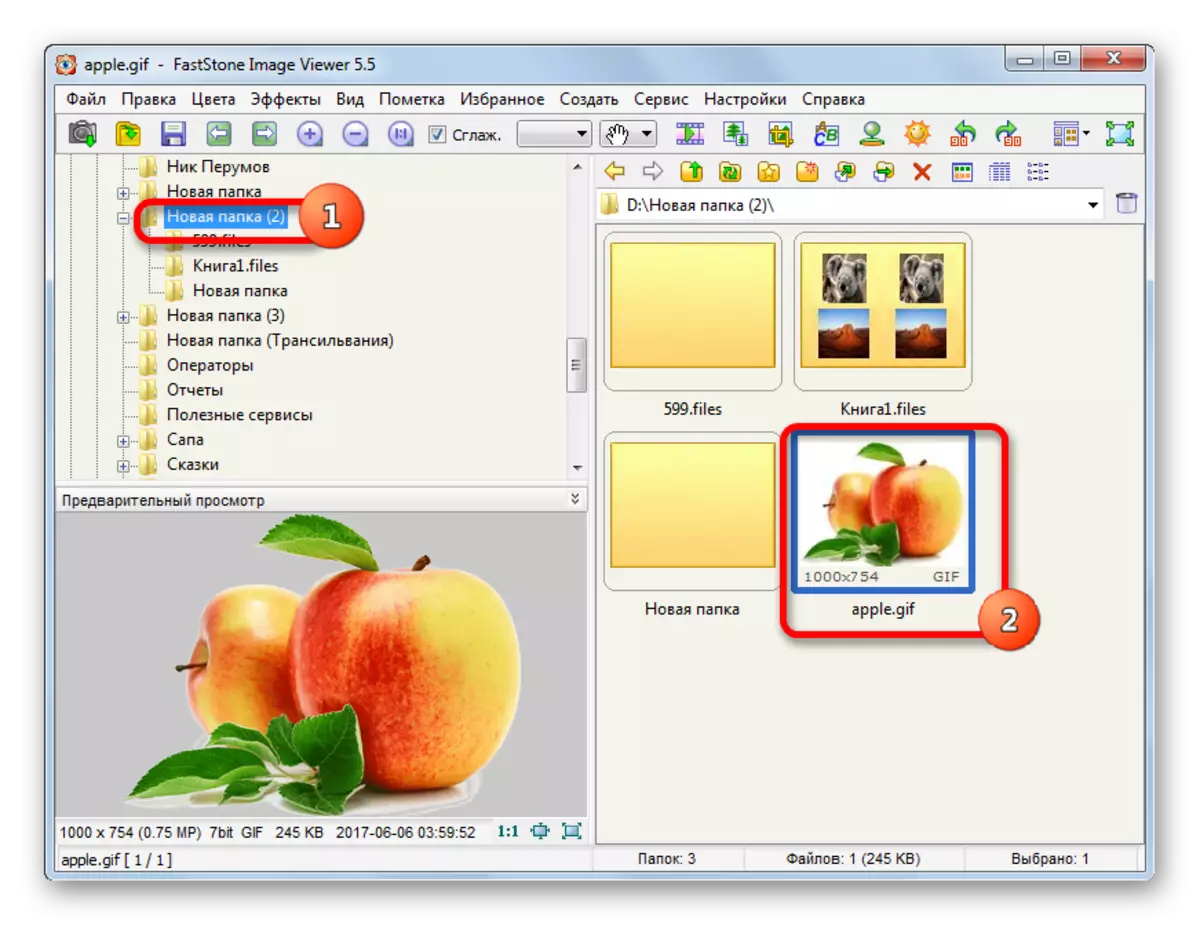
Gördüyünüz kimi, Faststone, XnView-dan daha çox GIF-lərə baxmaq üçün eyni dərəcədə rahat bir tətbiqdir. Yalnız bir halda yalnız bir vəziyyətdə, başlama xüsusi bir pəncərə vasitəsilə baş verərsə də, faylın birbaşa açılması üçün fayl menecerinə getməli olacaqsınız və XnView bu seçimlər aydın şəkildə ayrılıb. Eyni zamanda, pəncərənin özü faststone-dən etibarən interfeysi əvvəlki proqramdan daha çox tanışdır. GIF-lərin görüntülməsi və işlənməsi üçün daha az inkişaf etdirmə funksiyası yoxdur.
Metod 3: Şəkil görüntüleyicisi
İndi GIF-ləri standart bir vasitə şəklini görmək üçün standart bir vasitə ilə necə baxacağını anlayaq. Windows əməliyyat sistemi üçün iş seçimini nəzərdən keçirin 7. Digər versiyalarda əməliyyat bir qədər fərqlənə bilər.
- Şəkillərə baxmaq üçün artıq bir kompüterə quraşdırılmamısınızsa, Standart bir görüntü görüntüleyicisi ilə GIF formatında bir obyekti açmaq üçün sadəcə, yalnız iki dəfə sol siçan düyməsini dirijorda vurmalısınız. Bu, Windows default öz izləyicisini bu formatla birləşdirir və yalnız digər oxşar tətbiqlərin quraşdırılması bu parametrləri yıxa bilər.
- Gifka tıkladıqdan sonra standart görüntüleyici interfeysində açılacaqdır.
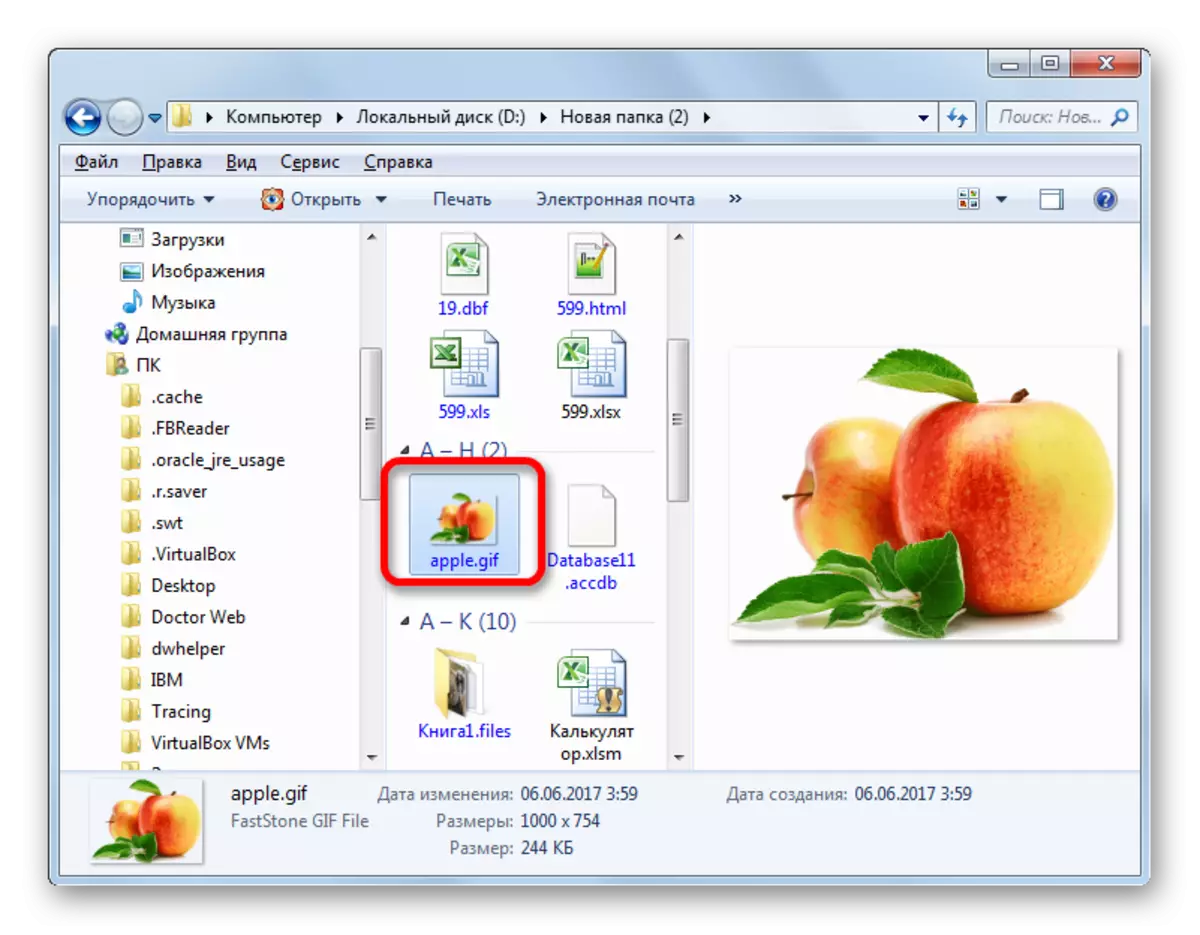
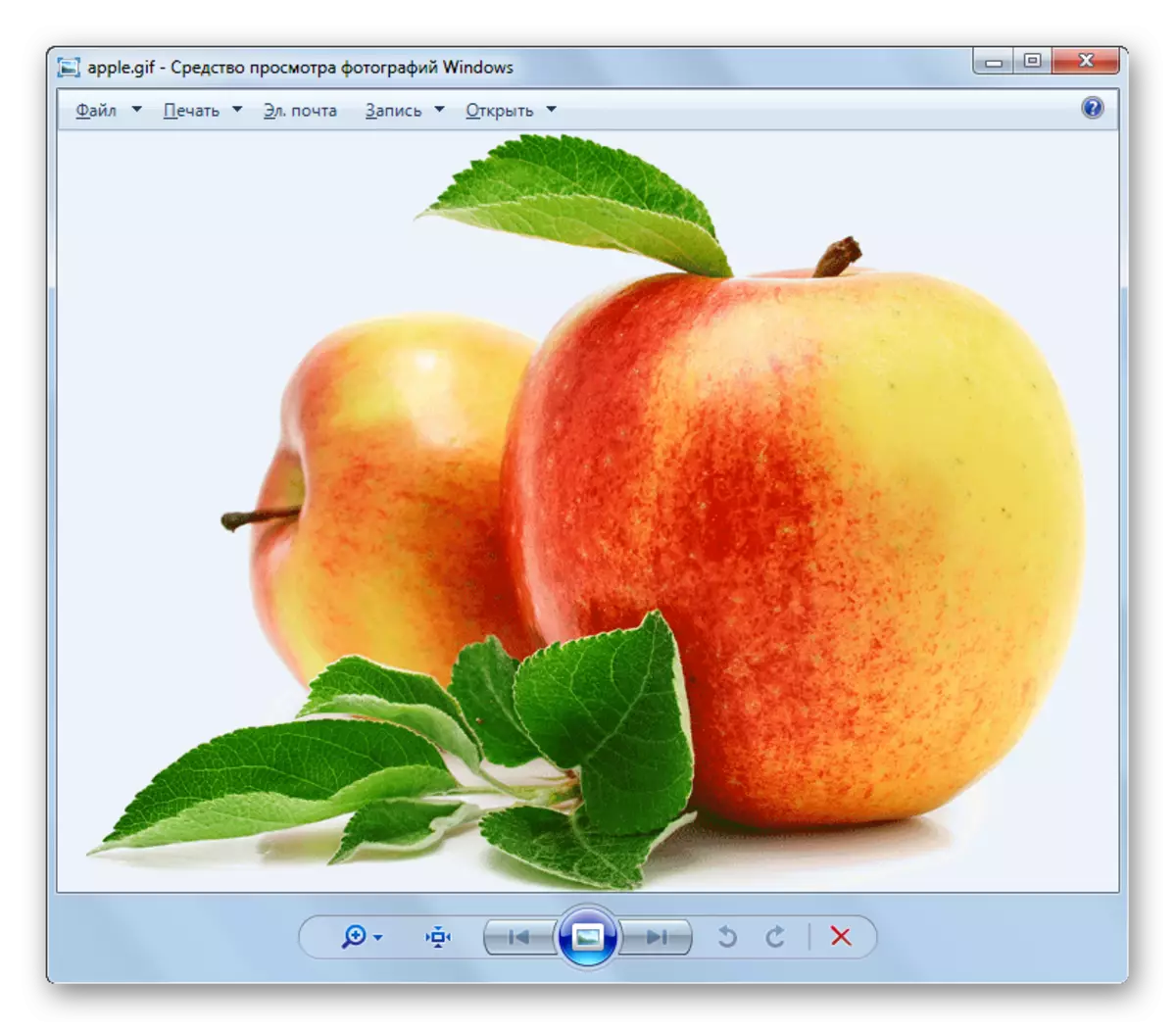
Ancaq GIF formatı ilə əlaqəli olan kompüterə başqa bir tətbiq quraşdırılıbsa və istifadəçi standart görüntü aləti istifadə edərək GIF-ləri işlətmək istəyir, sonra olduqca problemli olacaqdır. Bu, qəribə bir şəkildə, standart görüntünün öz icra edilə bilən faylı olmadığına görə. Bununla birlikdə, tapşırıq kodu "Run" pəncərəsinə daxil etməklə həll edilə bilər.
- Klaviaturadakı Win + r düymələrini yazmaqla "Run" pəncərəsinə zəng edin. Pəncərəyə başladıqdan sonra kodu daxil etməlisiniz. Bu, iki hissədən ibarət olacaq: standart görüntüləmə kodundan və görmək istədiyiniz tam GIF-in ünvanından. İzləyicinin izləyicisi belə görünür:
Rundll32.exe C: \ Windows \ System32 \ Shimgvw.dll, ImageView_fullscreen
Bundan sonra obyektin ünvanını göstərin. "Apple.gif" adlanan GIF-ə baxmaq istəyiriksə və yerli disk D-də "Yeni qovluq 2" qovluğunda yerləşir, sonra "Run" pəncərəsində belə bir kod daxil edin:
Rundll32.exe C: \ Windows \ Sistem32 \ Shimgvw.dll, ImageView_fullscreen D: \ Yeni Qovluq (2) \ Apple.gif
Sonra "OK" düyməsini basın.
- Şəkil standart Windows Viewer-də açıq olacaq.
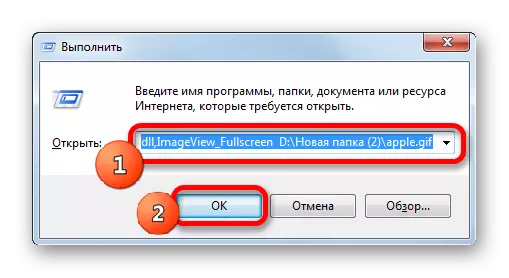
Gördüyünüz kimi, Windows-un şəkillərini görmək üçün standart bir vasitə ilə GIF-ləri açın. Tətbiq interfeysi vasitəsilə bir obyektə başlamaq qabiliyyəti yoxdur. Buna görə, "Run" pəncərəsindəki əmrdən istifadə etməlisiniz. Bundan əlavə, yuxarıda təsvir olunan proqramlarla müqayisədə bu izləyici funksionallıqa görə çox qısaldılmışdır və hətta şəkillərin işlənməsi üçün minimum imkanlar var. Buna görə, GIF şəkillərini görmək üçün hələ də xüsusi bir proqram quraşdırmaq tövsiyə olunur, məsələn, yuxarıda təsvir olunanlardan biri.
Metod 4: Gimp
İndi qrafika redaktorlarında GIF şəkillərinin açılışının təsvirinə keçməyin vaxtı gəldi. İzləyicilərdən fərqli olaraq, o cümlədən GIF-ləri redaktə etmək üçün daha çox vasitə var. Ən yaxşı pulsuz qrafik redaktorlarından biri gimp. Gəlin, bunun genişləndirilməsi ilə obyektləri necə işə saldığını görək.
- GIMP-ni işə salın. Üfüqi menyu vasitəsilə "Fayl" adına keçin. Sonra açılış siyahısında "Açıq ..." mövqeyini vurun.
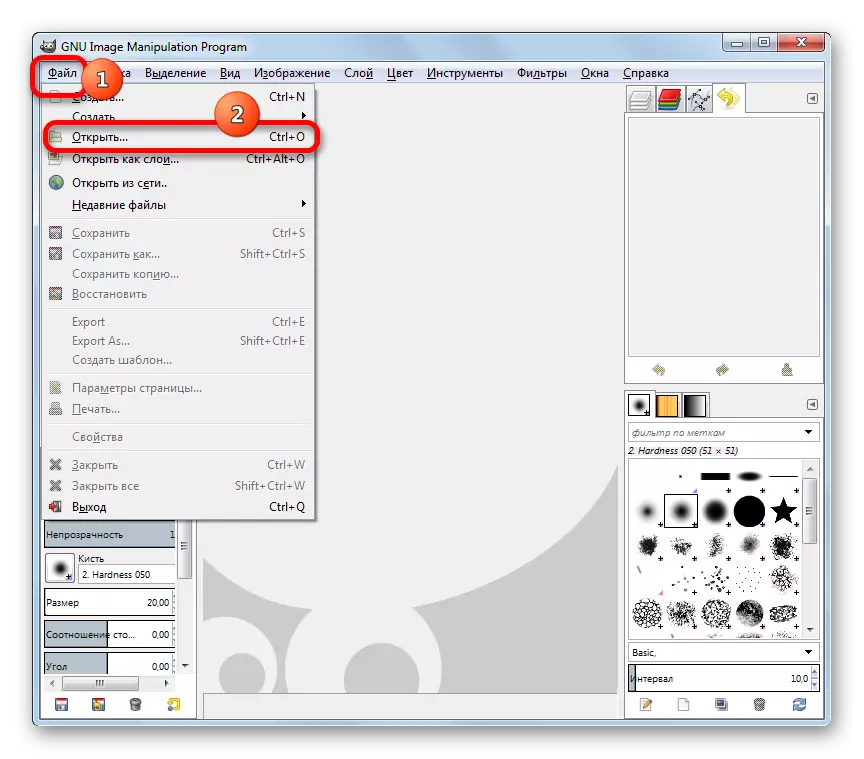
Bu manipulyasiyalar, CTRL + O birləşməsini basaraq fayl açma vasitəsi və digər proqramlarda istifadə olunan hərəkətlə əvəz edilə bilər.
- Fayl açılış vasitəsi başlatdı. Sol bölgədə, GIF formatının yerləşdiyi diskin adını seçin. Pəncərənin ortasında istədiyiniz görüntünün adını qeyd etməsi və adlandırdığı qovluğa keçdik. Bunun ardınca, thumbnail avtomatik olaraq cari pəncərənin sağ tərəfində görünəcək. "Açıq" düyməsini basın.
- GIF formatındakı GIF obyekti GIMP tətbiqi vasitəsilə açılacaqdır. İndi proqramda mövcud olan bütün vasitələr tərəfindən redaktə edilə bilər.
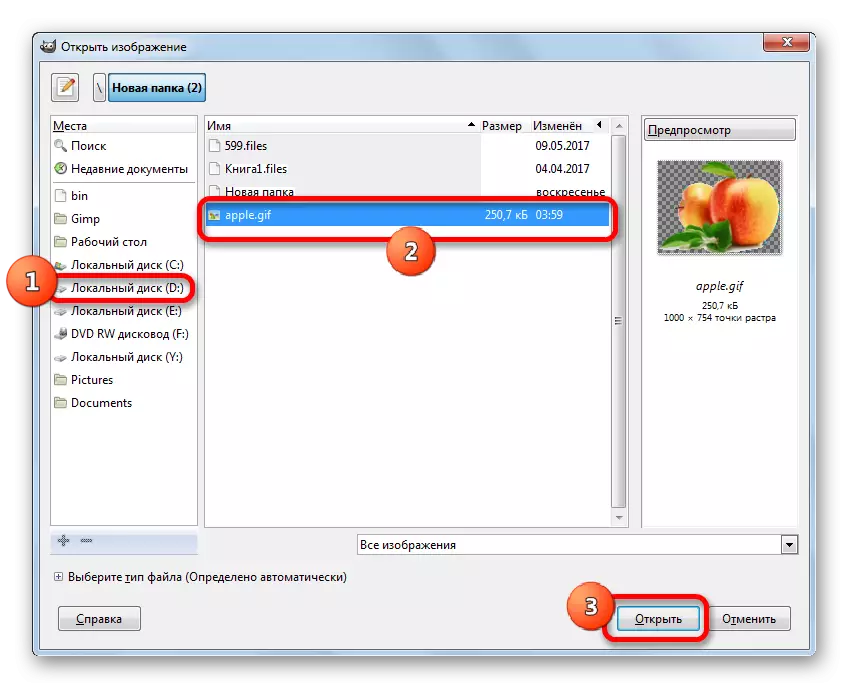
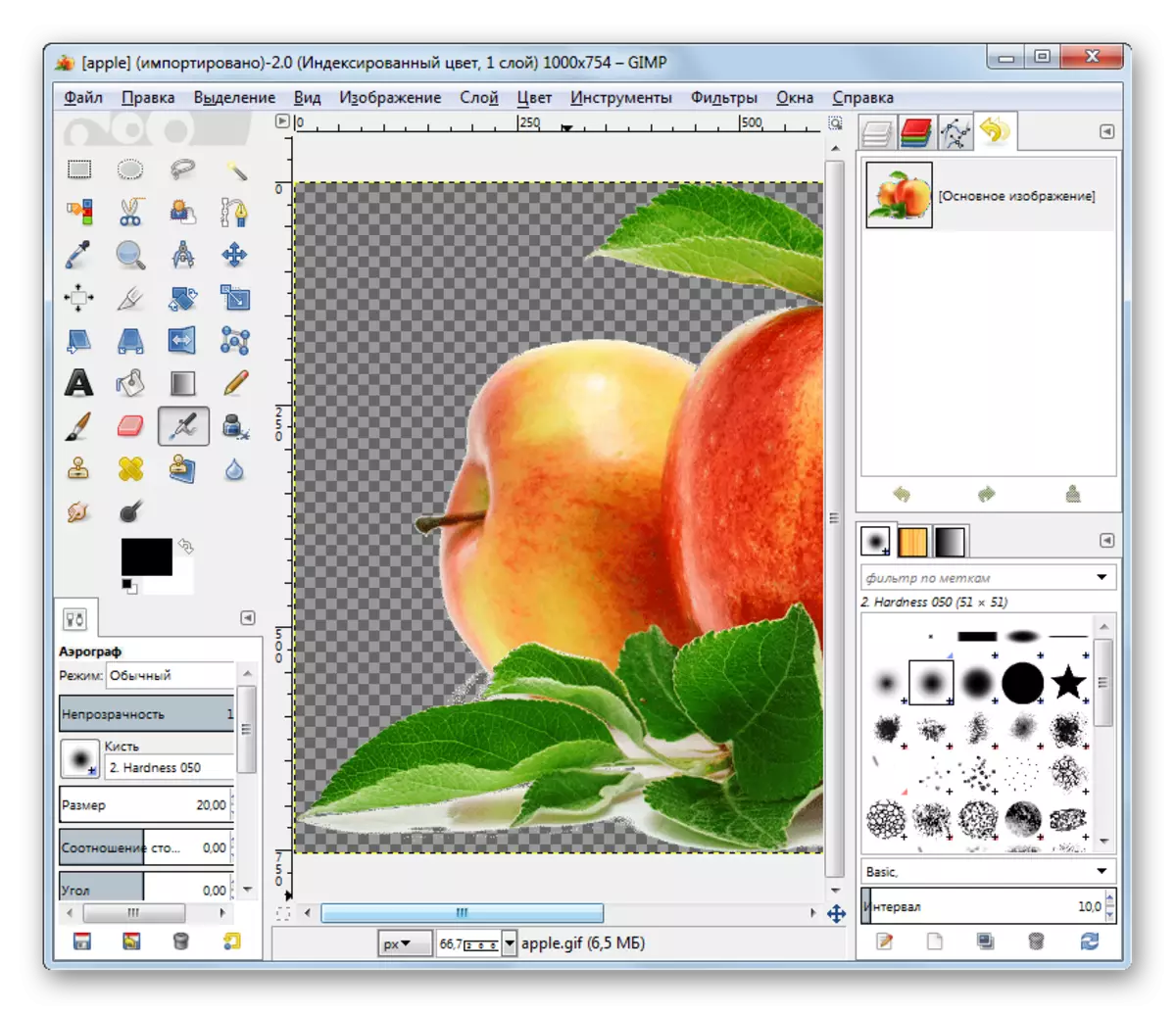
Bundan əlavə, istədiyiniz obyekt sadəcə Windows Explorer-dən GIMP pəncərə iş sahəsinə ataraq aça bilər. Bunu etmək üçün, kəşfiyyatçıdakı şəklin adını qeyd edin, sol siçan düyməsini sıxışdırırıq və GIF-i GIMP pəncərəsinə sürükləyirik. Şəkil proqramda nümayiş olunacaq və emalı üçün mövcud olacaq, sanki tətbiq menyusu vasitəsilə açıldı.
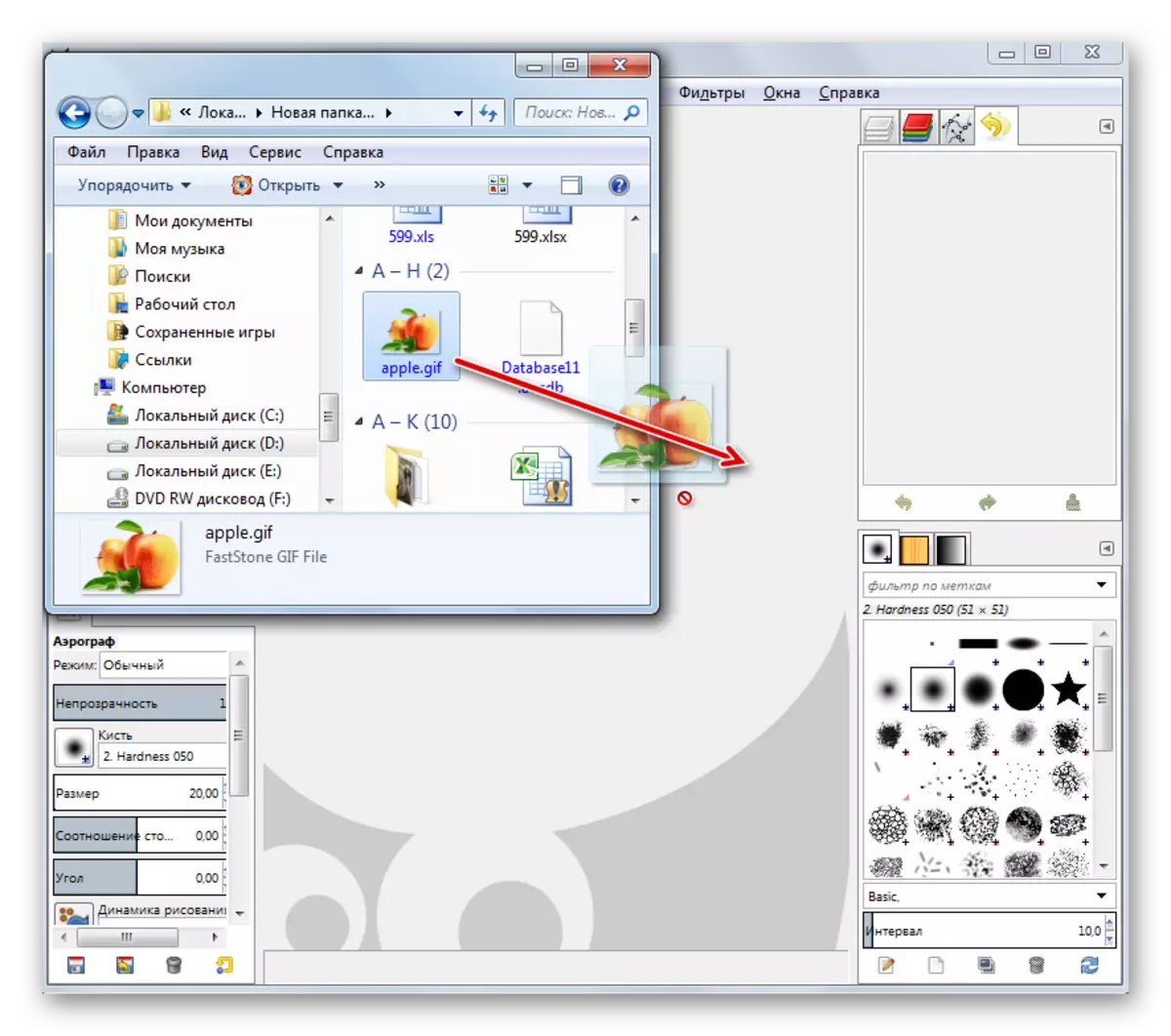
Gördüyünüz kimi, GIMP redaktorundakı GIF obyektinin başlanması xüsusi çətinliklərə səbəb olmur, çünki bu, intuitiv və digər tətbiqlərdə oxşar hərəkətlərə bənzər kimi xüsusi çətinliklərə səbəb olmur. Bundan əlavə, GIMP-də, Ödənişli həmkarları üçün praktik olaraq yüksək olmayan Arsenaldakı GIF-ləri düzəltmək üçün böyük bir vasitə var.
Dərs: GIMP-dən necə istifadə etmək olar
Metod 5: Adobe Photoshop
Ancaq ən məşhur qrafik redaktoru hələ də Adobe Photoshopdur. Düzdür, əvvəlki birindən fərqli olaraq ödənilir. GIF format sənədlərinin necə göstərildiyini görək.
- Adobe Photoshop-u işləyin. "Fayl" menyusunu vurun. Sonra, "Açıq ..." maddəsini vurun və ya Ctrl + O-nun tanış birləşməsini tətbiq edin.
- Açılış pəncərəsi başladı. Naviqasiya vasitələrindən istifadə edərək, bir GIF görüntüsü olan bir qovluğa, adını istehsal edərək "Açıq" düyməsini basın.
- Bir mesaj görünür ki, sənədin quraşdırılmış rəng profillərini dəstəkləməyən fayl formatında (GIF) saxlanılır. Keçidin köməyi ilə vəziyyəti dəyişiklik etmədən tərk edə və rəngə (default) nəzarət edə bilərsiniz, bir iş yeri profil və ya digər profil təyin edə bilərsiniz. Seçim edildikdən sonra "OK" düyməsini basın.
- Rəsm Adobe Photoshop qrafik redaktoru pəncərəsində göstərilir.
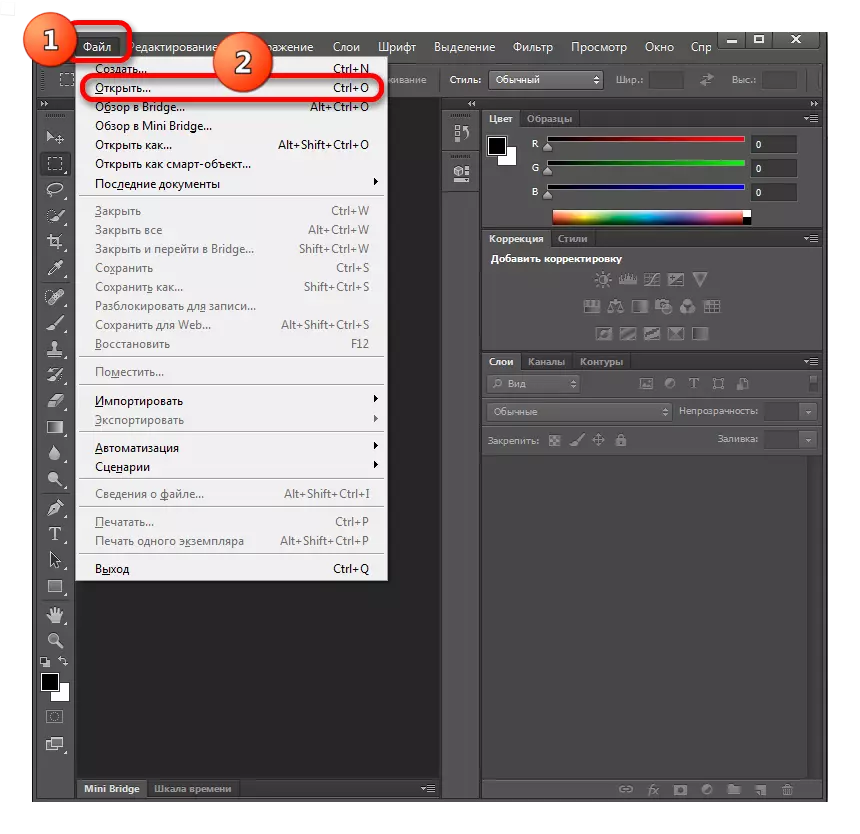
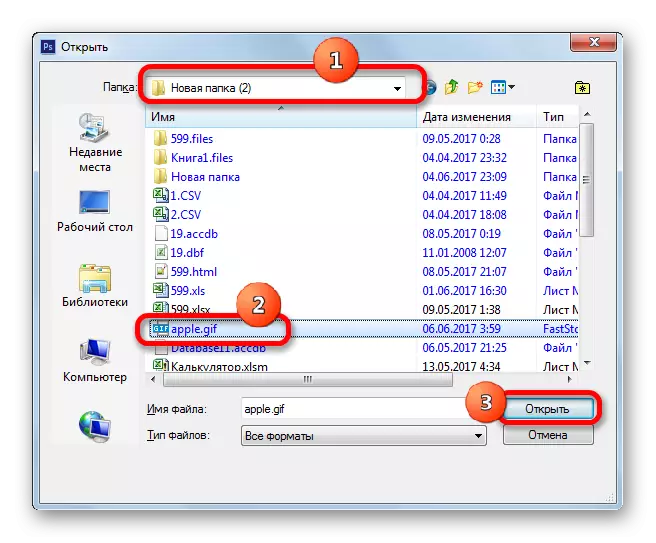
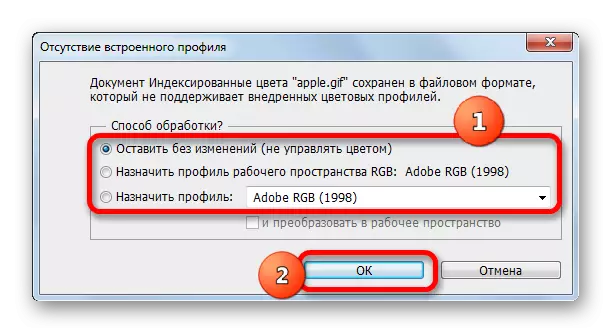
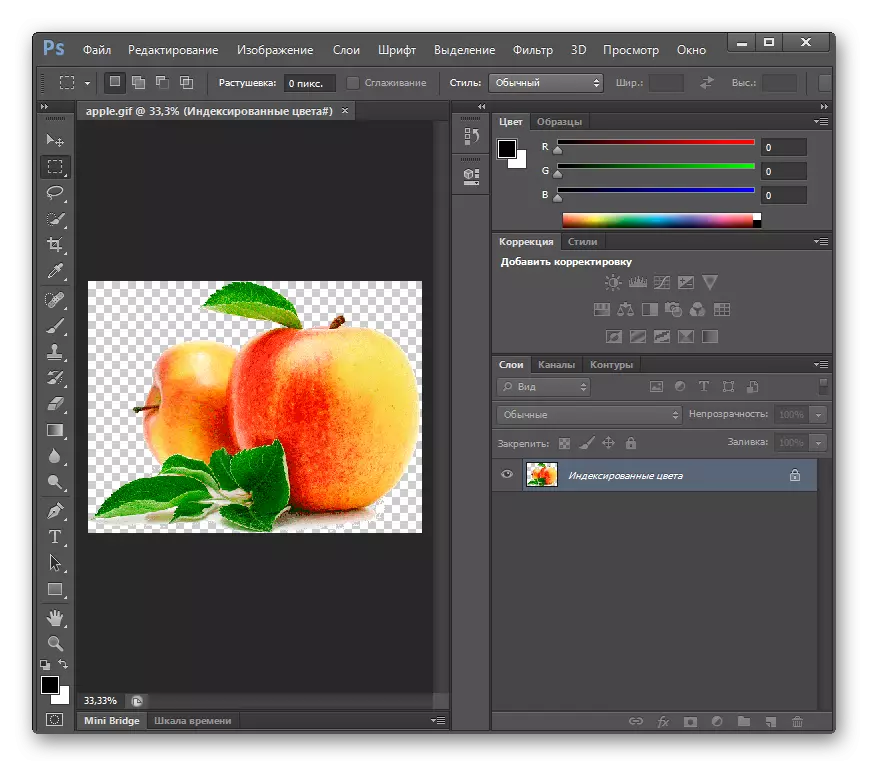
Photoshop-da, GIMP tətbiqetməsində hərəkətləri izah edərkən danışdığımız qaydalardan sonra Windows Explorer-dən sürükləməklə bir obyekt aça bilərsiniz. Sonra quraşdırılmış profil olmamasının mesajı istifadəyə veriləcək. Hərəkətləri seçdikdən sonra, şəkil özü açılır.
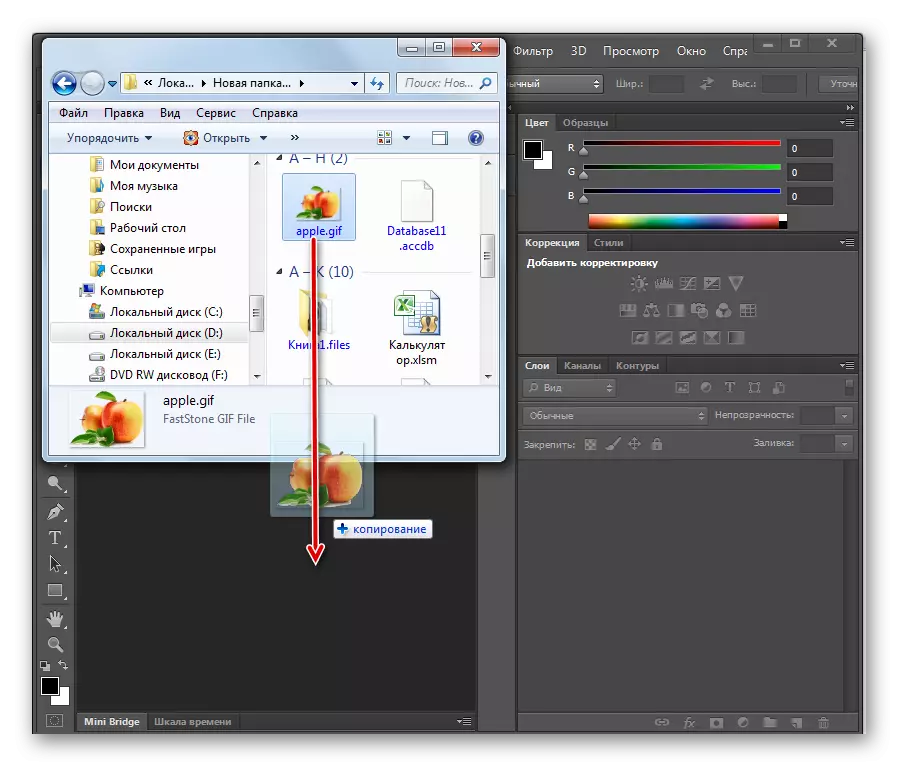
Qeyd etmək lazımdır ki, işləməyə dair Adobe Photoshop və GIF-ləri redaktə etmək imkanları hələ də bir az pulsuz redaktor GIMP-dən çoxdur. Ancaq eyni zamanda bu üstünlüyü çox əhəmiyyətli deyil. Buna görə bir çox istifadəçi Photoshop-u almaq əvəzinə pulsuz analoqu ilə etməyi üstün tutur.
Metod 6: Boya
Windows əməliyyat sistemi, əvvəlki iki proqramın öz standart analoqu daxildir. Bu qrafik redaktoru boyasıdır. GIF-nin onunla necə açıla biləcəyini görək.
- Run boya. Bu başlanğıc düyməsini istifadə edərək edilə bilər. Biz onu vururuq və sonra "bütün proqramlar" seçimini seçin. Menyunun sol hissəsindəki siyahının son siyahısı.
- Bu kompüterdə quraşdırılmış tətbiqlərin siyahısı açılır. "Standard" qovluğunu axtarırıq və üzərinə vurun.
- Standart proqramın dayandırılması siyahısında "Boya" adını vurun.
- Boya pəncərəsi başlayır. Üçbucaqdan bucaqlı bir istiqamət şəklində piktoqramın "ev" sekmesinin solunda tıklamaq.
- Siyahı açılır. İçindəki "Açıq" seçin. Həmişə olduğu kimi, bu manipulyasiya bir CTRL + O birləşməsindən istifadə etməklə əvəz edilə bilər.
- Şəkil açılış pəncərəsi aktivləşdirildi. Şəkilin GIF-in uzantısı ilə yerləşdirildiyi kataloqu keçin, adını qeyd edirik və "Açıq" düyməsini basın.
- Şəkil açıq və redaktə etməyə hazırdır.
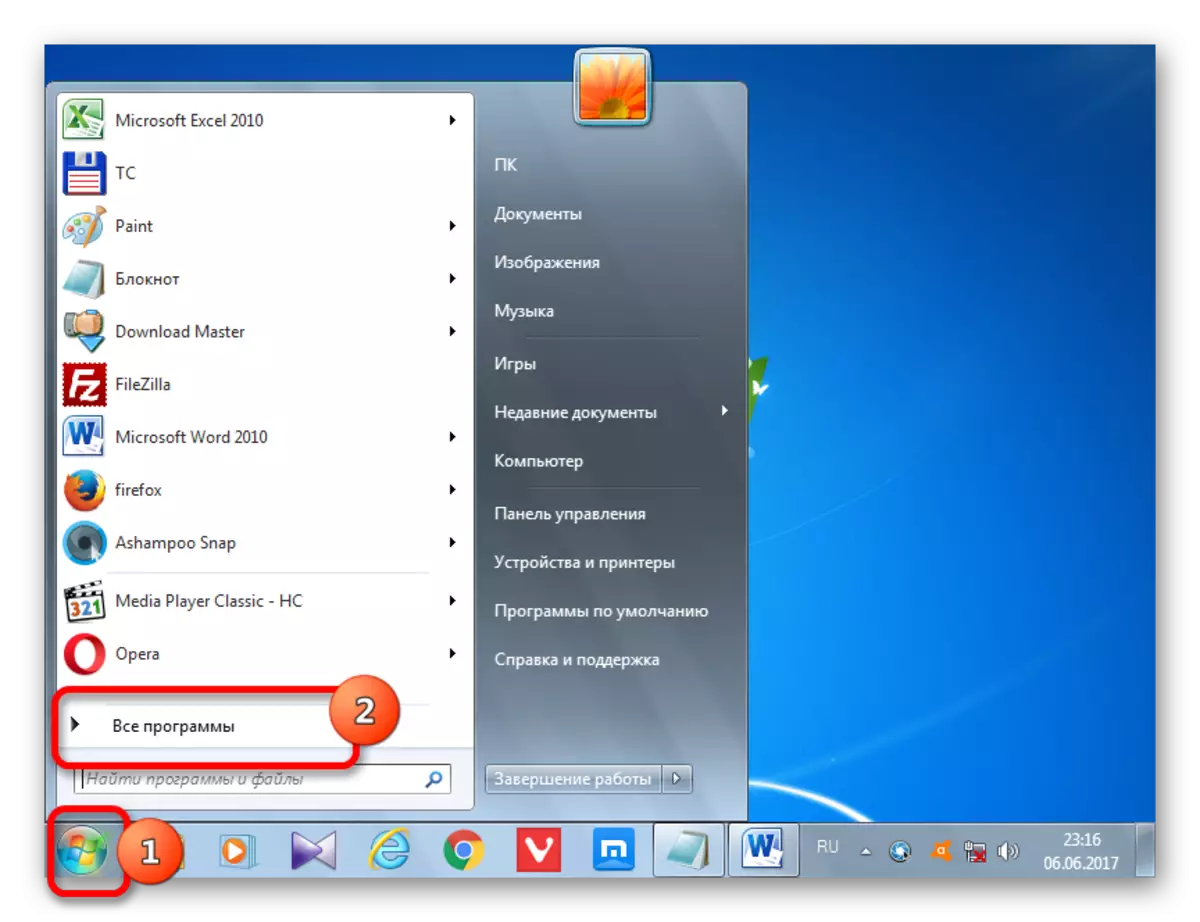
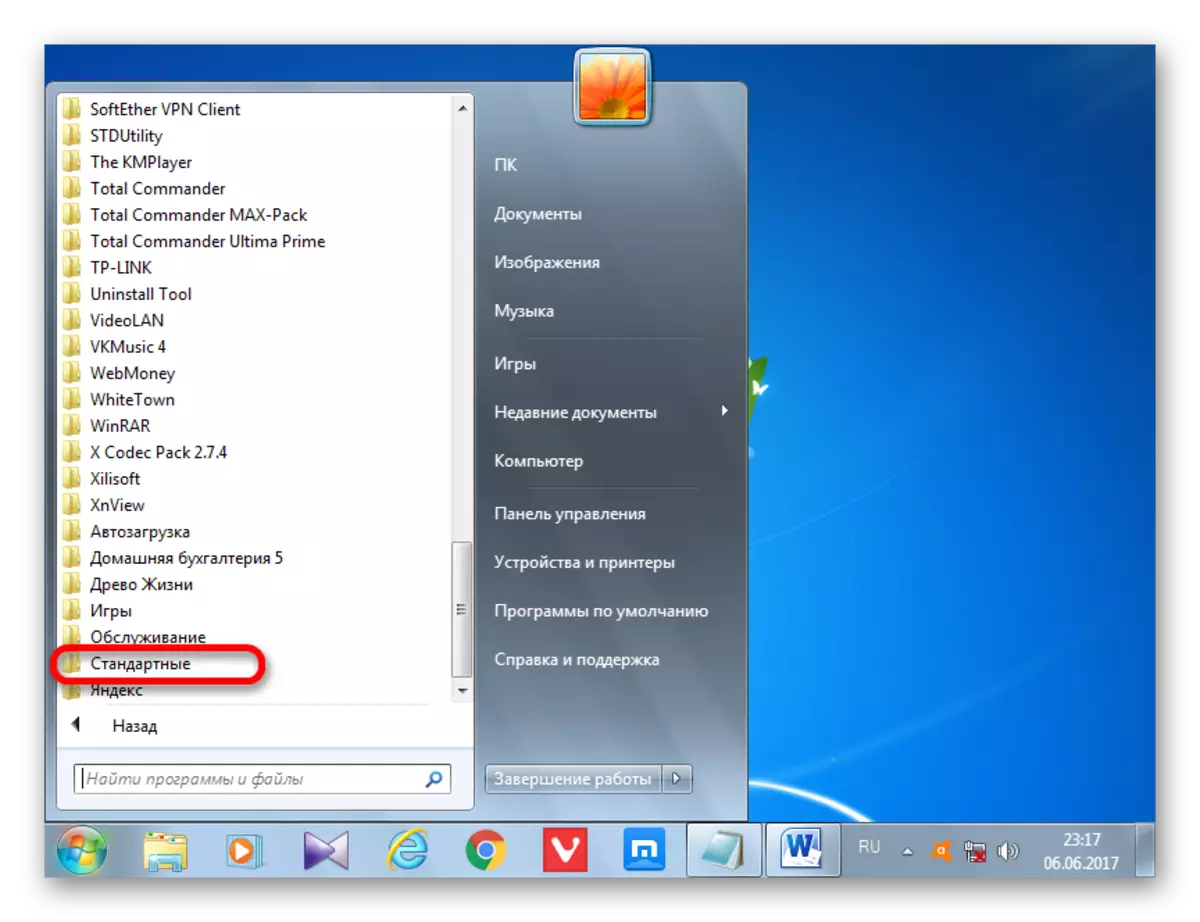
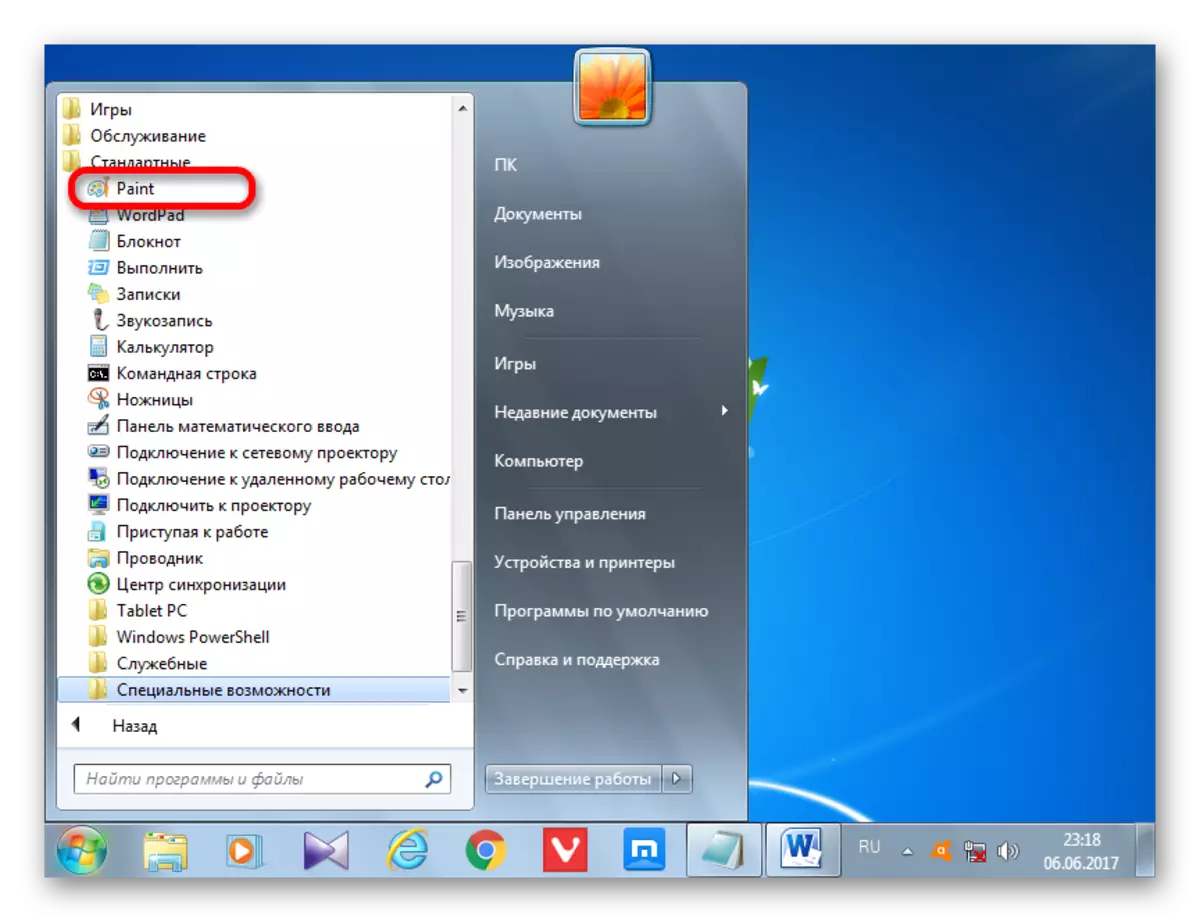
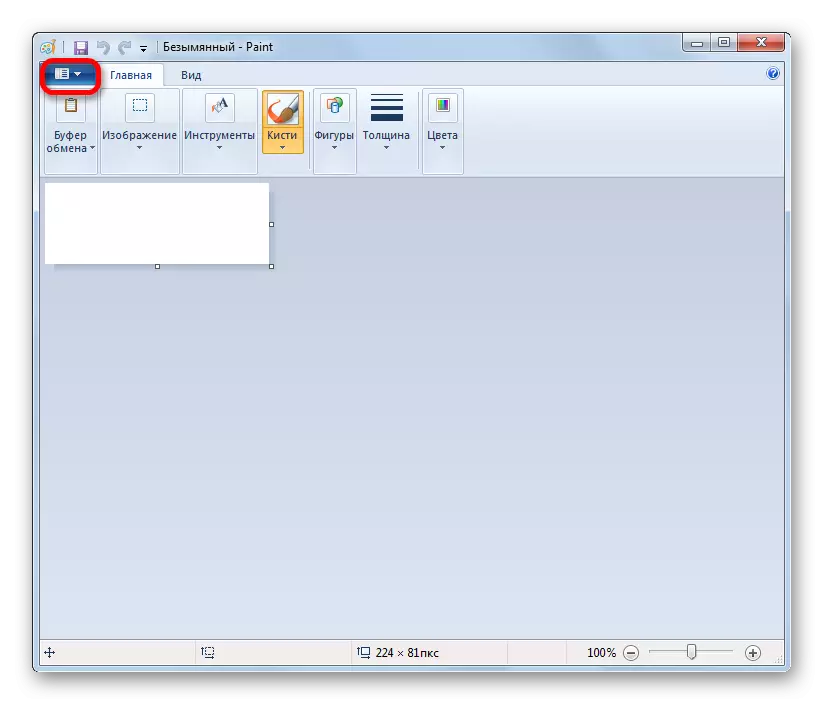
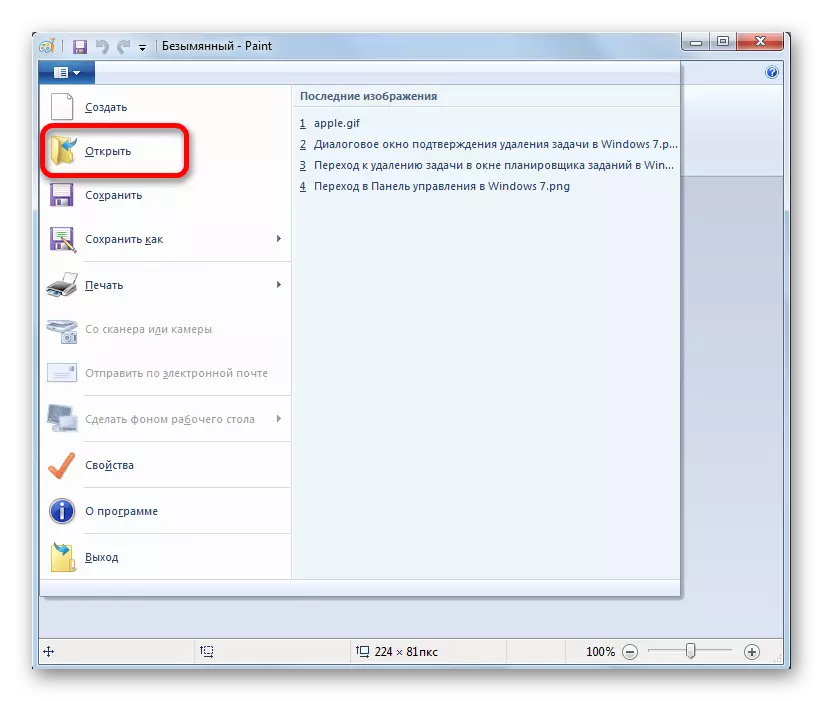
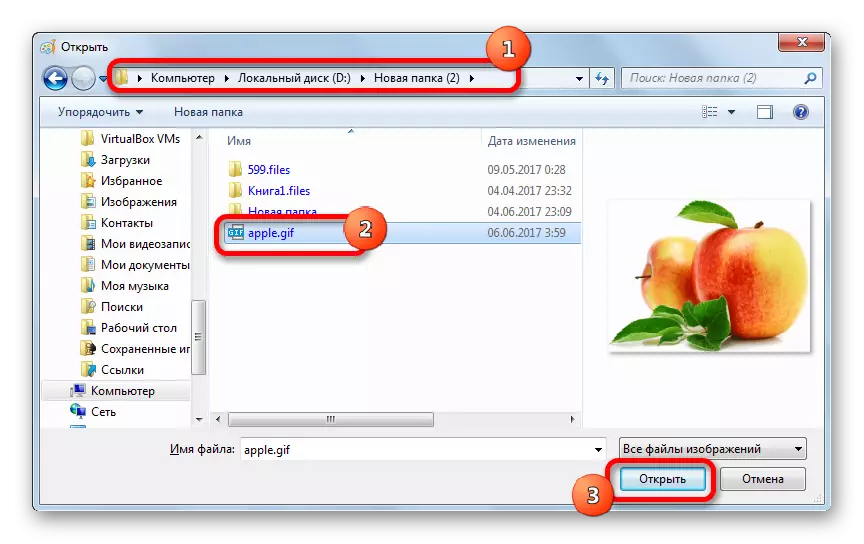
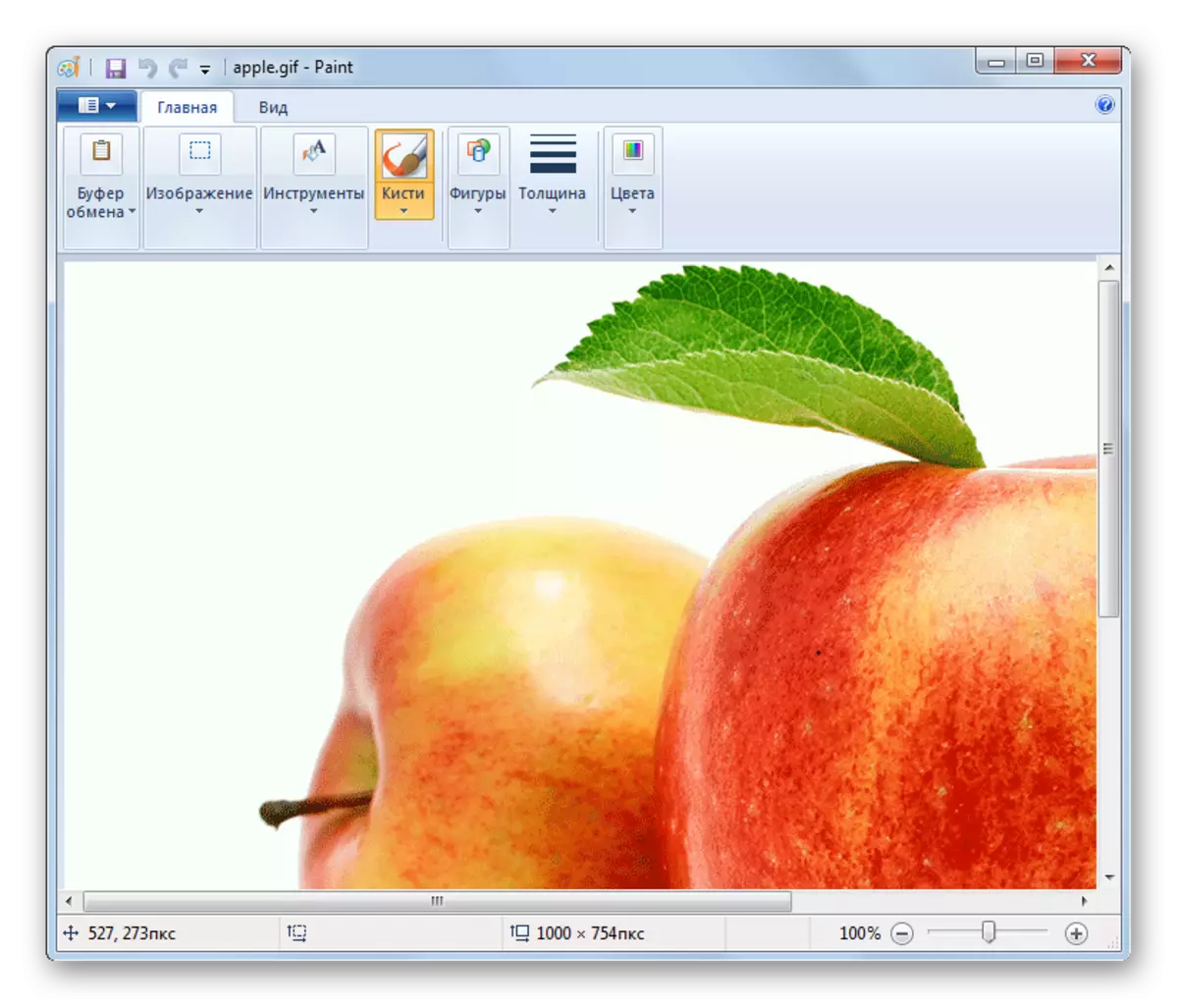
Əvvəlki qrafika redaktorlarının nümunəsində aparıldığı üçün bir şəkil çəkdirə bilərsiniz: Dirijordakı görüntüyə diqqət yetirin, sol siçan düyməsini basın və boya pəncərəsinə sürün.
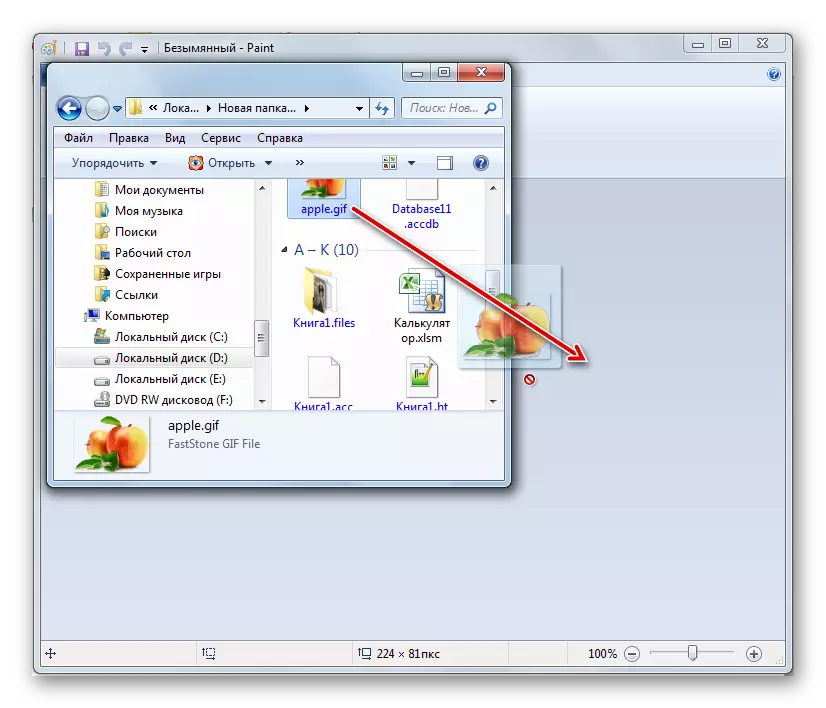
Ancaq digər proqramlar üçün mövcud olmayan Windows Explorer vasitəsi ilə boyalarda giflər başlamaq üçün başqa bir seçim var. Bu üsul ən sürətlidir. Sabit diskdə görüntü yerləşdirilməsi sahəsindəki tədqiqatçıya gedin. Rəsm sağ siçan düyməsini vurun. Kontekst siyahısında "Dəyişiklik" seçimini seçin. Şəkil boya interfeysi vasitəsilə göstərilir.
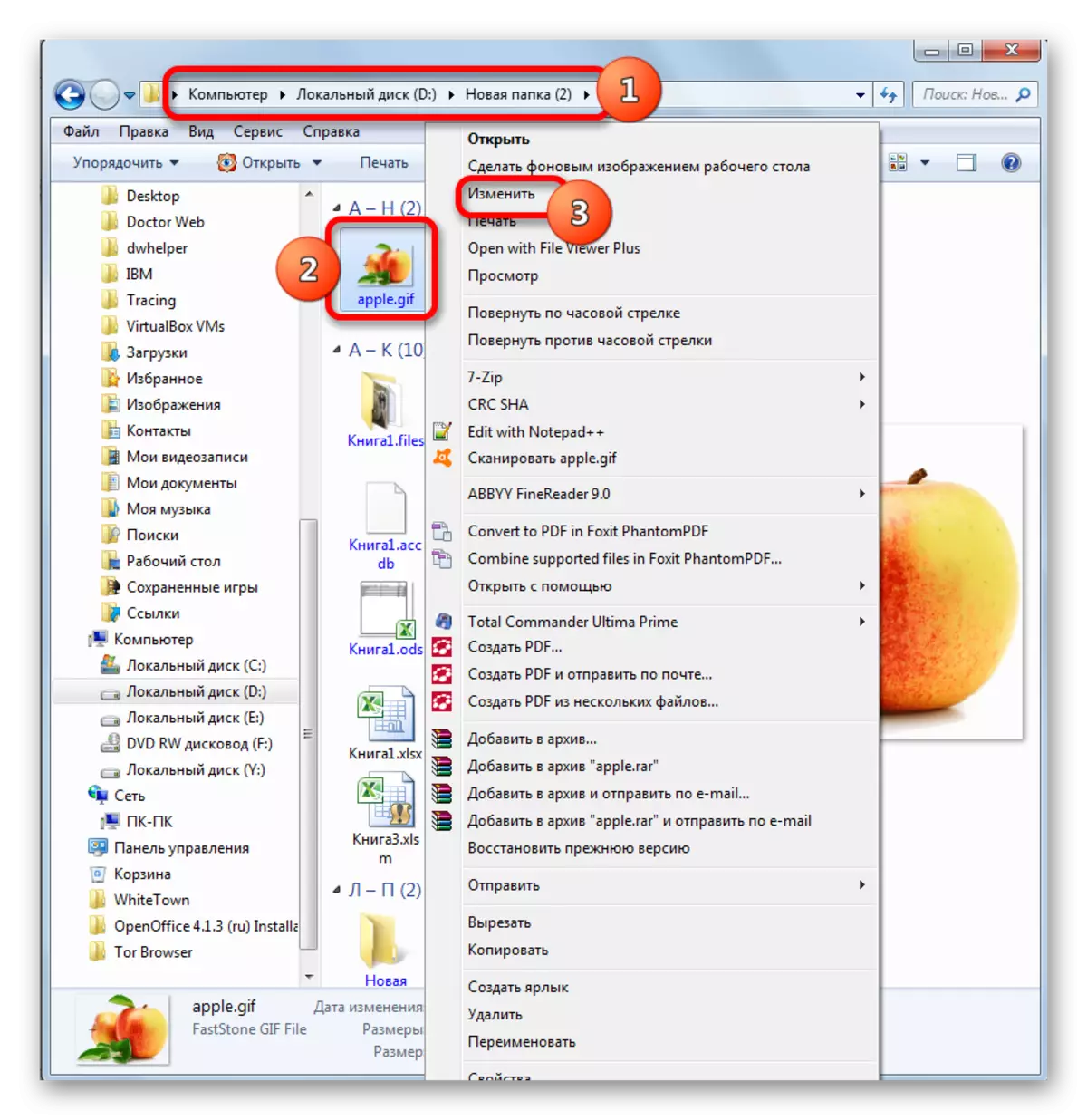
Ümumiyyətlə, əlbəttə ki, boya, Adobe Photoshop funksionallığı, GIMP və digər üçüncü tərəf analoqları üzərində əhəmiyyətli dərəcədə aşağıdır. Eyni zamanda, zəruri əsas alətlər dəsti var, bu boya, GIF format şəkillərini redaktə etmək üçün vəzifələrin çoxunu həll edə biləcək tam hüquqlu qrafik redaktoru sayıla bilər. Bu proqramın əsas üstünlüyü, Windows-un əsas konfiqurasiyasında mövcud olduğu üçün quraşdırılmasına ehtiyac yoxdur.
Metod 7: Fayllara baxmaq üçün proqramlar
Bundan əlavə, məqsədi bir-birinin formatı (sənədlər, masa, şəkillər, görüntülər, arxivlər, arxivlər və s.) İlə əlaqəli bir müxtəliflik fayllarına baxmaq imkanı olan ayrı bir tətbiq qrupu var. Bu tətbiqlərdən biri fayl görüntüleyicisi plus. Bu GIF-də necə görəcəyinizi müəyyənləşdiririk.
Fayl Viewer yükləyin
- Fayl izləyicisini aktivləşdirin. Menyuda "Fayl" düyməsini basın. Siyahıda "Açıq ..." seçin. CTRL + O birləşməsindən istifadə edərək menyunun keçidini əvəz edə bilərsiniz.
- Açılış pəncərəsi başladı. Rəsmin yerləşdirildiyi qovluğa keçdik, adını qeyd edin və "Açıq" düyməsini basın.
- Şəkil fayl görüntüleyicisi vasitəsilə açıq olacaq.
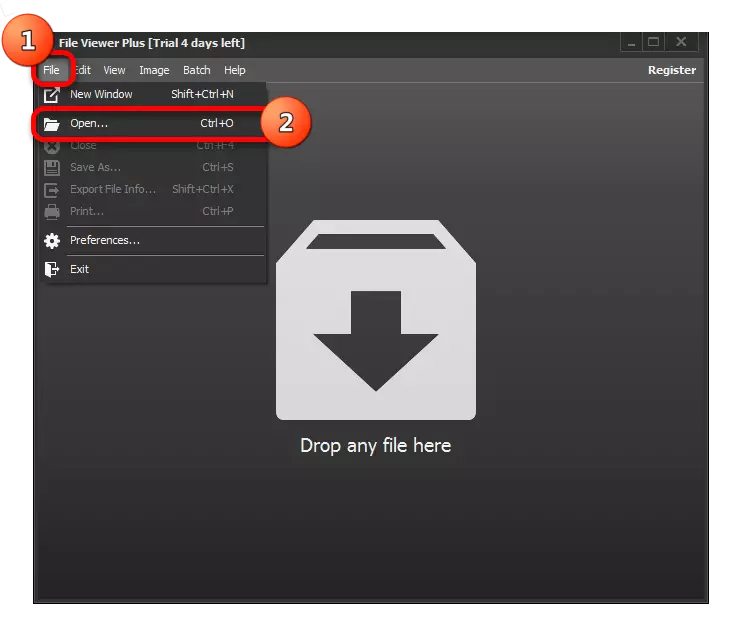
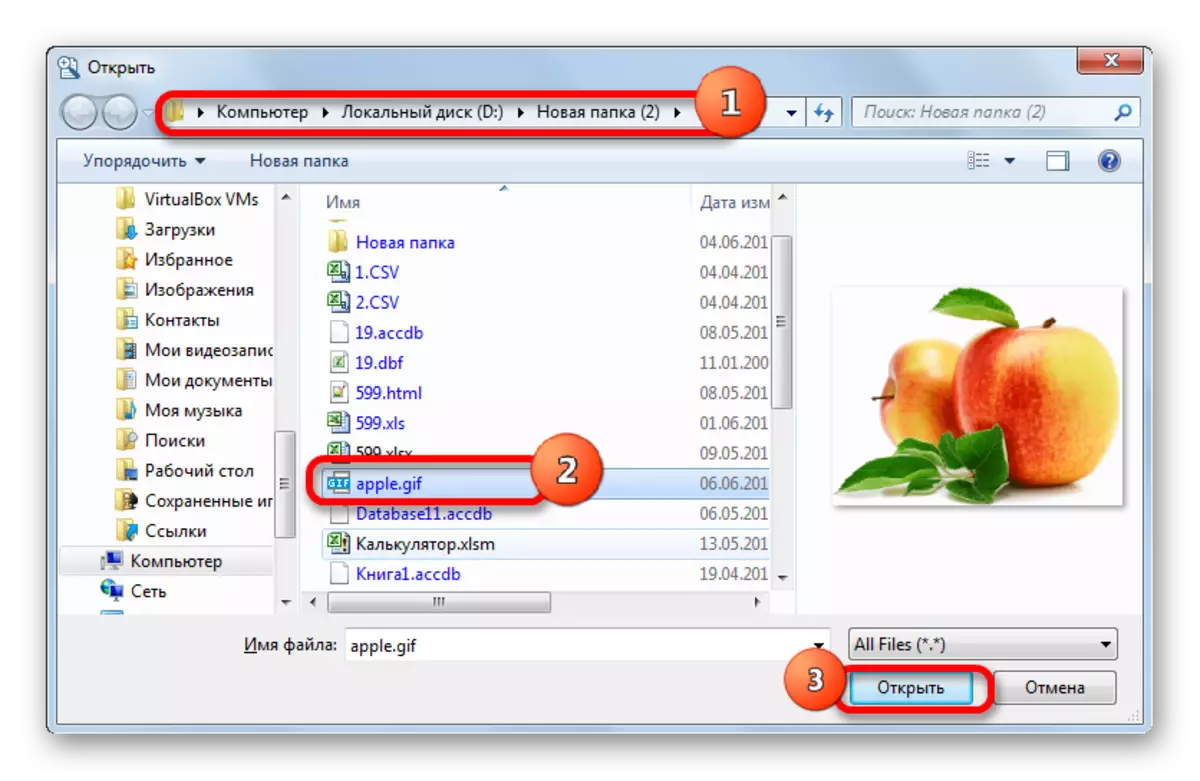

Rəsm dirijordan fayl görüntüleyicisi pəncərəsinə sürüklənə bilər.

Tətbiq yaxşıdır, çünki bu, yalnız GIFS və digər şəkilləri görmək üçün deyil, həm də sənədləri, masalara və digər faylları görmək üçün istifadə edilə bilər. Eyni çox yönlülük eyni zamanda "mənfi", çünki Fayl Viewer-dən müəyyən faylların müəyyən növlərini emal etmək funksiyaları ixtisaslaşdırılmış proqramlardan azdır. Bundan əlavə, bu tətbiq üçün yalnız 10 gün istifadə edilə bilər.
Bu, GIF formatı ilə işləyə bilən proqramların tam siyahısı deyil. Demək olar ki, bütün müasir görüntü izləyiciləri və qrafik redaktorları bunun öhdəsindən gələ bilərlər. Ancaq müəyyən bir proqramın seçimi vəzifədən asılıdır: naxışa baxın və ya redaktə edin. Birinci halda, izləyicindən faydalanmalı və ikinci yerdə - qrafik redaktoru. Bundan əlavə, tapşırığın mürəkkəbliyi səviyyəsi də çalınır. Sadə tapşırıqlar üçün quraşdırılmış Windows tətbiqlərindən istifadə edə bilərsiniz və daha çox kompleks üçün əlavə proqram qurmalısınız.
